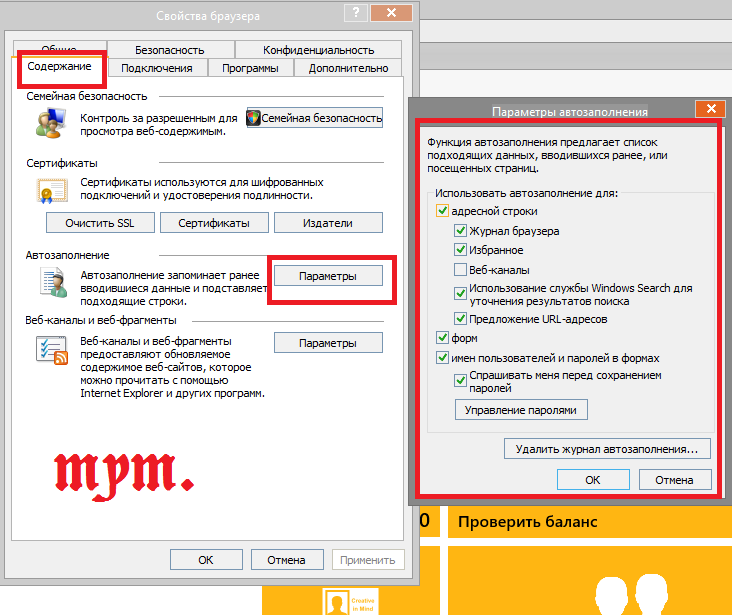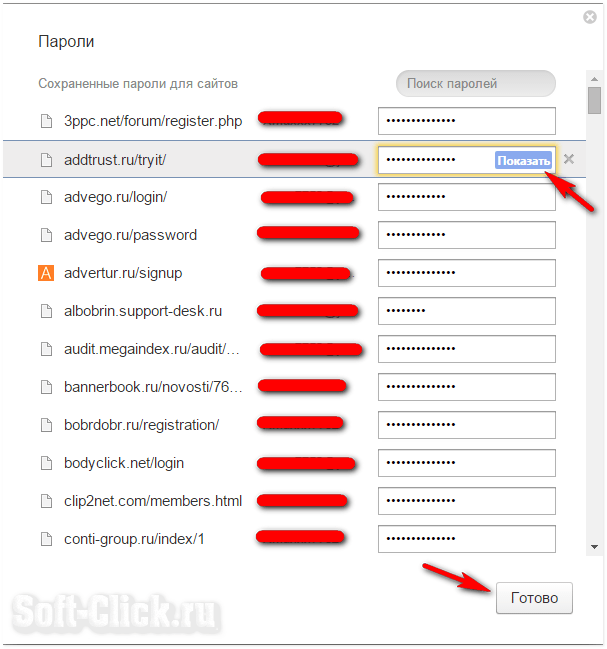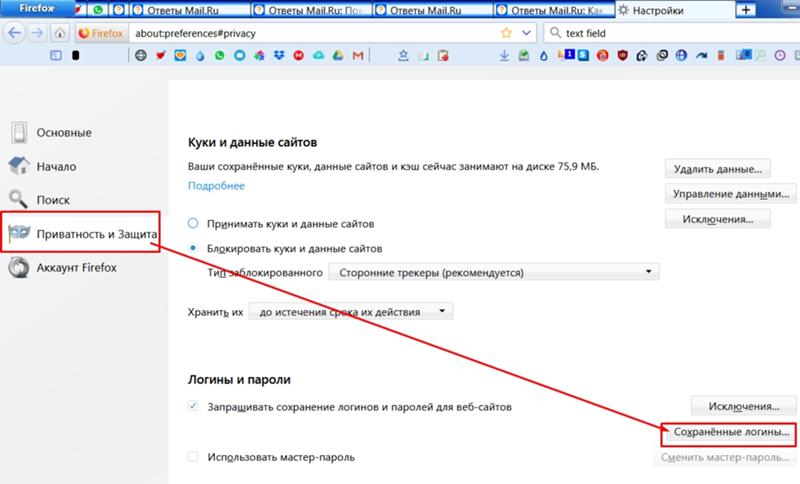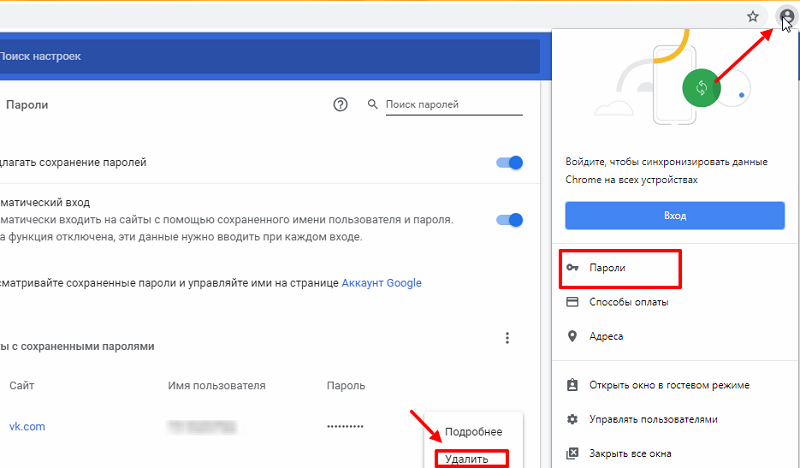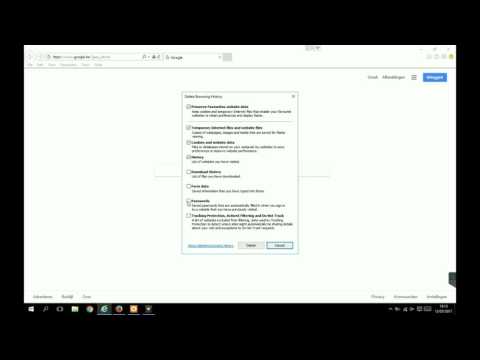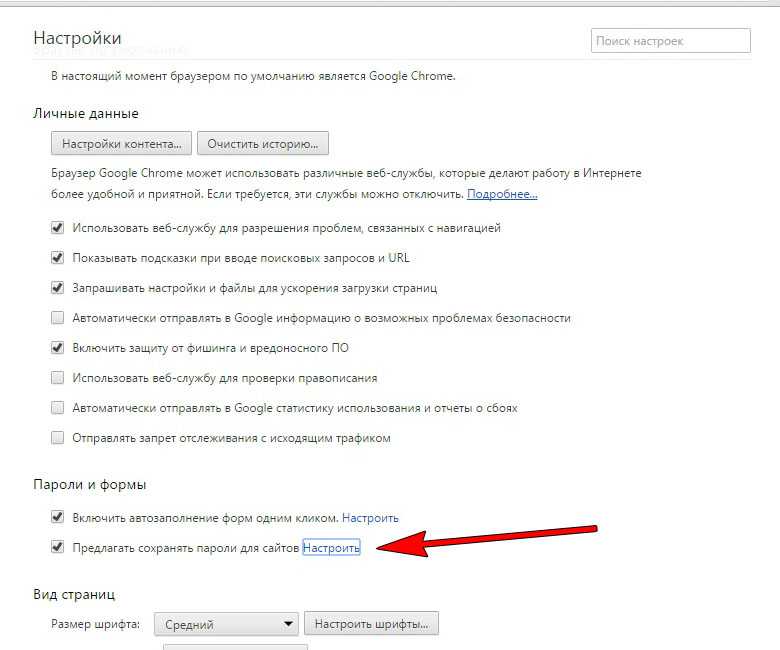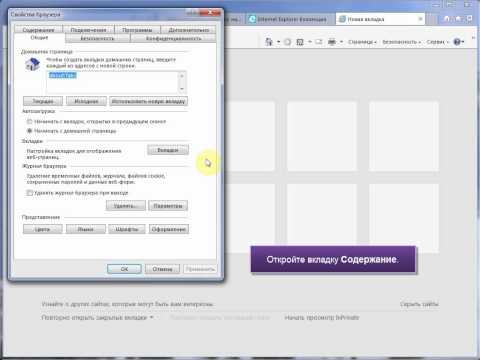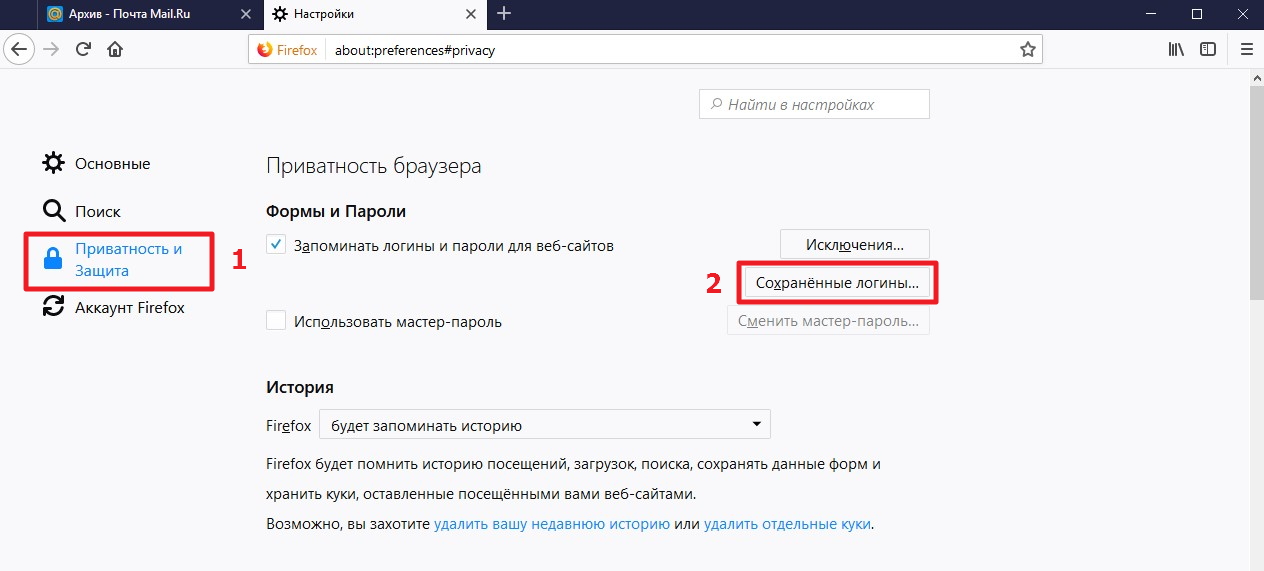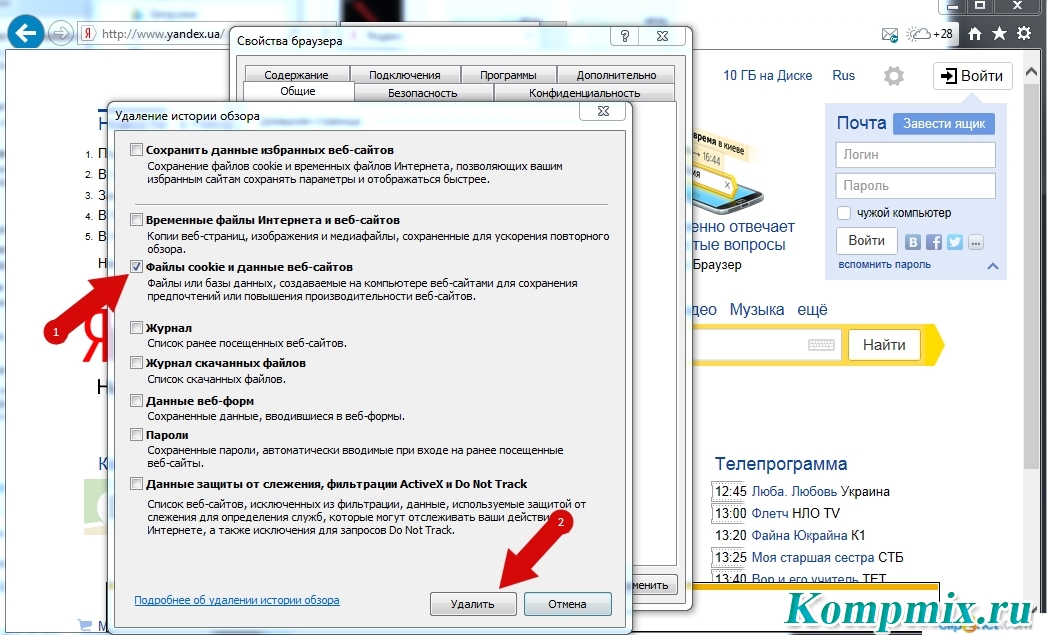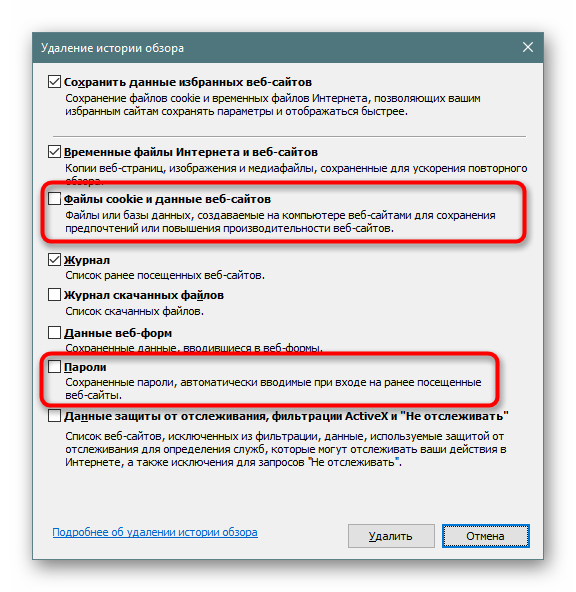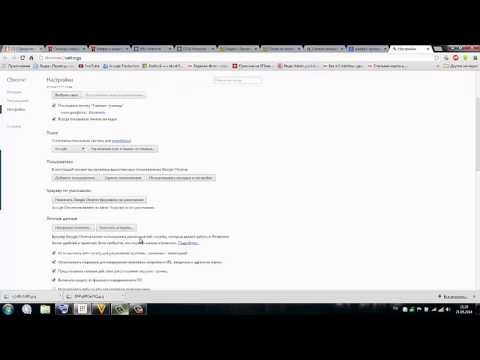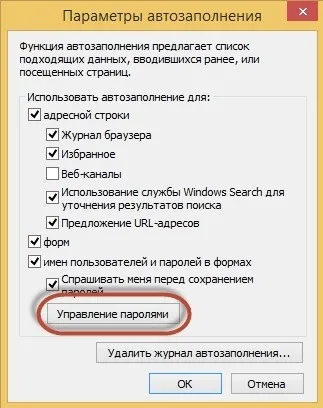Как правильно удалить сохраненные логины и пароли в Internet Explorer
На этой странице вы найдете пошаговые инструкции и советы, которые помогут вам удалить сохраненные логины и пароли в Internet Explorer, обеспечивая безопасность ваших данных.
Откройте Internet Explorer и нажмите на значок шестеренки в правом верхнем углу для доступа к настройкам.
Как удалить Internet Explorer в Windows 10
Выберите пункт Свойства обозревателя из выпадающего меню.
How to delete saved passwords in Internet Explorer?
Перейдите на вкладку Содержимое и нажмите кнопку Автозаполнение.
Как посмотреть сохраненные пароли в браузере MICROSOFT EDGE и INTERNET EXPLORER
В открывшемся окне нажмите на кнопку Настройки.
2024 How to Reset Windows 7 Password without any Software or Bootable USB/CD/DVD media.
В разделе История автозаполнения нажмите на кнопку Удалить историю автозаполнения.
Internet Explorer для чайников. 07. Автозаполнение
Выберите опцию Пароли и подтвердите удаление, нажав кнопку Удалить.
Для дополнительной безопасности отключите автозаполнение, сняв галочку напротив Логины и пароли на формах.
Регулярно проверяйте и обновляйте ваши пароли, чтобы избежать возможных угроз безопасности.
КАК ПОСМОТРЕТЬ ИЛИ УДАЛИТЬ СОХРАНЕННЫЕ ПАРОЛИ В INTERNET EXPLORER?
Используйте менеджеры паролей для безопасного хранения и генерации сложных паролей.
Помните, что удаление паролей не заменяет необходимость иметь надежные и уникальные пароли для каждого аккаунта.
Как удалить сохранённые пароли сайтов с хром браузера